Win10系统如何创建本地账号
摘要:微软不断的推出win10预览版版本,也越来越多用户去安装体验,在安装过程中不少用户反馈微软怎么会强迫用户去使用微软账号登陆呢?怎么就没有给用...
微软不断的推出win10预览版版本,也越来越多用户去安装体验,在安装过程中不少用户反馈微软怎么会强迫用户去使用微软账号登陆呢?怎么就没有给用户选择创建新的本地账户选项呢?其实这个创建选项并没有被微软所删除,只是藏得更加隐秘,其实也有简单的方法可以破解win10系统不能创建新账户问题,一起来看看吧。
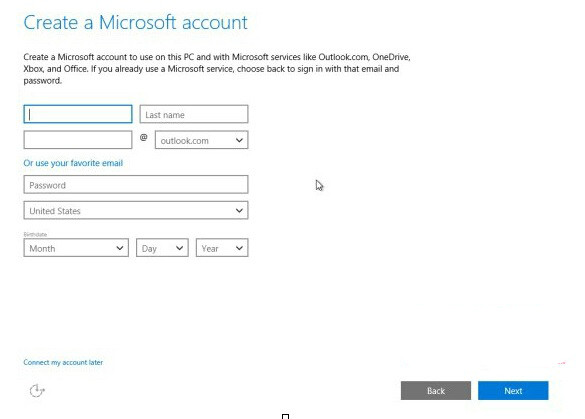 1、选择“我的组织”
1、选择“我的组织”
退回到前面设备拥有者的选择页面,一旦选择“我的组织”的话,就要单击“下一步”,这时候就会看到创建本地账户的链接。
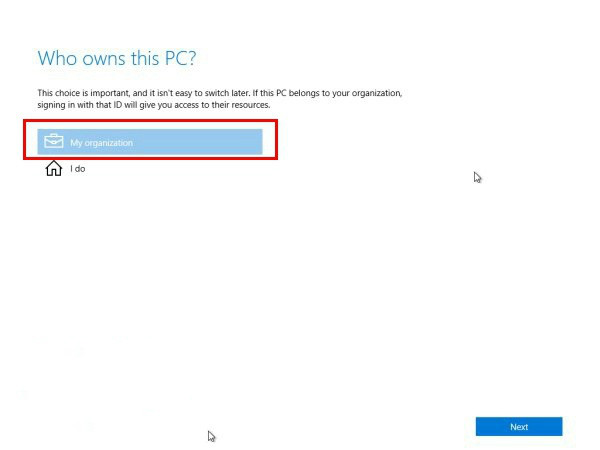 2、故意输错密码
2、故意输错密码
有的人不想选择“我的组织”,可以选中个人用户然后再将其转到登录的页面。这时候可以直接输进去错误的账号密码,这样输错之后就可以看到创建本地账户的链接。
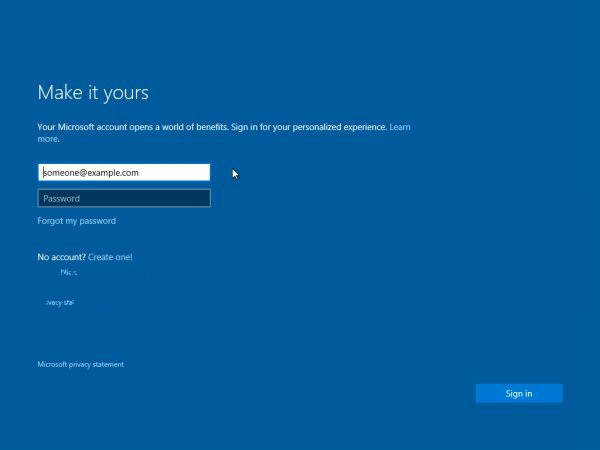 可见win10本地账户的破解创建也是比较简单的,用户可以通过我的组织通道或故意输错密码方式来创建新的账户,如果你还在为win10如何创建账户而困扰的话,不妨试试教程的创建技巧。
可见win10本地账户的破解创建也是比较简单的,用户可以通过我的组织通道或故意输错密码方式来创建新的账户,如果你还在为win10如何创建账户而困扰的话,不妨试试教程的创建技巧。
【Win10系统如何创建本地账号】相关文章:
